MailCOPA uz Outlook
MailCOPA ir bezmaksas e-pasta klients, kas tiek plaši lieto mājās, korporatīvajiem lietotājiem un palīdzības dienesti. To var saukt par Outlook Lite, jo tas satur visu nepieciešamo e-pasta rutīnas. Daudz iespēju, plaša Anti-SPAM aizsardzība un imunitāte pret vīrusiem uzbrukumiem, padara to par vienu no spēcīga alternatīva vairuma citu e-pasta programmatūru.
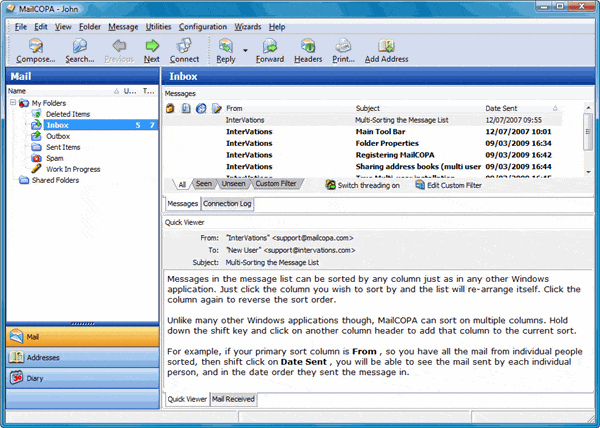
MailCOPA lai Outlook migrācijas
Kā pārvietot savu e-pastus no MailCOPA e-pasta klients Outlook? Tas ir vienkārši.
Šis process sastāv no divām daļām:
- Ekstrakcija pakešu e-pastus no MailCOPA pastkastes failus;
- Importēšana Iegūto MailCOPA e-pastu Microsoft Outlook;
MailCOPA datu ieguve:
First you should find where MailCOPA stores emails. MailCOPA e-mail client is using standard MBOX files to store e-mail correspondence. The mail storage can be found in various ways. MailCOPA saglabā e-pasta datus īpašā direktorijā pēc noklusējuma.
Windows 95, 98 un ME:
C:programma FilesMailCOPAdata
Windows 2000, 2003 un XP:
C:Dokumenti un SettingsAll UsersApplication DataInterVationsmailcopa
Windows Vista un Windows 7:
C:ProgramDataInterVationsMailCOPA
You may find the exact location of your mailbox files by going to the MailCOPA konfigurācijas izvēlne, atlasīšana Set Preferences un dodas uz Globālie iestatījumi lapa. Uz Datu ceļš laukā precīzu ceļu uz MailCOPA e-pasta glabāšanas mapi.
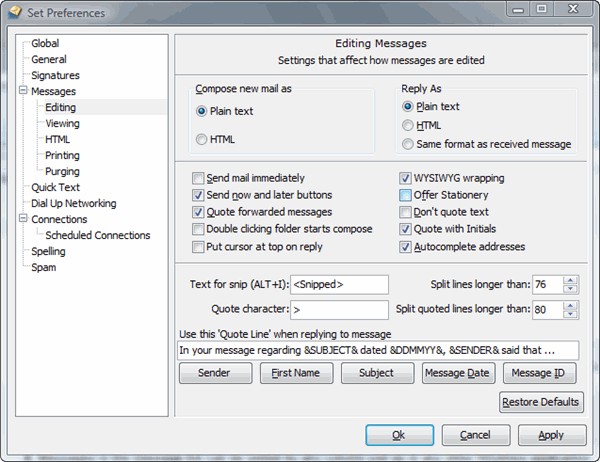
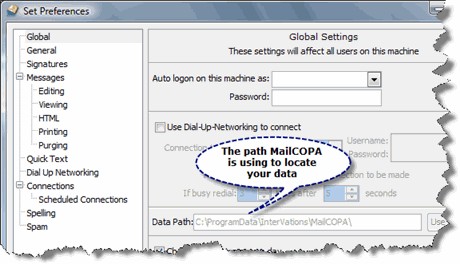
Tagad jūs varat darīt ieguvi. Lejupielādējiet un instalējiet jaunāko versiju Outlook Import Wizard lietderība. Atveriet programmu grupu Outlook Import Wizard un palaist bezmaksas MBOX uz EML Converter rīks. Tā ir bezmaksas un pilnībā funkcionāls līdzeklis pastkastes (.mbox) līdz Eml konversiju. Šis rīks ekstrakti e-pasta glabājas iekšā pastkastes failus un saglabā katru e-pastu uz individuālo failā EML formātā.
Palaist bezmaksas MBOX uz EML lietderību un pievienot katru pastkastes failu sarakstā programmas. (Jūs zināt, kur MailCOPA veikali pastkastes failus no iepriekšējā solī) prese “process” poga. Programma liks jums norādiet produkcijas katalogs – izvēlieties tukšu mapi uz jūsu cietā diska, un nospiediet labi pogu, lai sāktu EML ieguvi.
Bezmaksas MBOX uz EML nosūcējs sāksies apstrādi. Extracted e-pastu tiks saglabāts norādītajā mapē. Tagad jūs varat importēt Iegūti e-pastus uz MS Outlook ar palīdzību Outlook Import Wizard.
Importēšana no EML failus Outlook:
Sākt Outlook Import Wizard rīks, norādīt avota FOLDE, kur atrodas jūsu eml failus. Tā ir tā pati mape cietajā diskā, kas tika izvēlēts ar jums, kā mērķi attiecībā uz ieguvi. Nospiediet Next pogu, lai atļautu programmu, lai atrastu visas e-pasta failus. Nospiediet Next pogu, lai pārietu uz opciju lapā . Ja vēlaties, jūs varat precīzi noregulēt importēšana, vai atstāt noklusējuma opcijas, kas. Nospiediet Next pogu un izvēlieties importēšanas mērķi. Jūs varat atstāt izvēlēto kā mērķi “Izmantot noklusējuma Outlook uzglabāšana” lai e-pasta faili tiks ievesti tieši uz Outlook.
Lūdzu, ņemiet vērā, ka programma Outlook ir ne tikai uzstādīt, bet jums vajadzētu arī sākt to vienu reizi pēc uzstādīšanas un konfigurēt noklusējuma lietotāja profilu, lai padarītu šo iespēju darbu!
Jūs varat arī importēt e-pastus esošajos PST failu (“Pievienot esošo PST failu” izvēle) vai uz jaunizveidoto PST (“Izveidot jaunu PST failu” izvēle). Lasīt mor par importu iespējas un režīmu pie mūsu online instrukcija.
prese Sākt pogu un Outlook importēšanas vednis sāks importu. Jums būs iespēja pārbaudīt importētājas žurnālu, lai kontrolētu procesu. Kad šis process būs beidzies, vienkārši aizvērt programmu un palaist Microsoft Outlook. Jūs atradīsiet Importētos e-pasta iekšā.
Ja esat importējis savu e-pastu uz PST failu, Jūs varat atvērt ar MS Outlook, un sākt to lietot. Lai atvērtu PST failu Outlook: Izvēlieties izvēlne fails | atvērts | Outlook datu failu un atrodiet PST failu, Hae. Izvēlieties PST failu un apstipriniet atvēršanu. Tas tiks atvērts kā otro uzglabāšanai.
Uzziniet, kā iegūt MailCOPA e-pastu, un importēt tos MS Outlook PST failu.